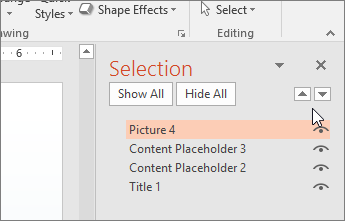Pastikan semua orang membaca konten slide PowerPoint Sesuai keinginan Anda.
Ketika seseorang yang dapat melihat membaca slide, mereka biasanya membaca kontennya, seperti teks dan gambar, dalam urutan elemen muncul di slide. Sebaliknya, pembaca layar akan membaca elemen slide dalam urutan penambahan slide, yang mungkin akan sangat berbeda dari urutan munculnya slide.
Mengatur urutan baca konten slide
Gunakan panel Pemilihan untuk mengatur urutan konten slide yang akan dibaca pembaca layar. Panel Pemilihan mencantumkan objek di slide dalam urutan terbalik. Jika membaca slide ini, pembaca layar akan membacakan objek dalam urutan terbalik dari yang tercantum dalam panel Pemilihan.
-
Pada tab Beranda, dalam grup Gambar, pilih Susun.
-
Pada menu Susun, pilih Panel Pemilihan.
-
Dalam panel Pemilihan, untuk mengubah urutan baca, lakukan salah satu hal berikut:
-
Seret dan jatuhkan item ke lokasi yang baru.
-
Pilih item, lalu pilih tombol Panah atas (Bawa ke Depan) atau tombol Panah bawah (Kirim ke Belakang).
-
Menggunakan desain slide bawaan untuk urutan baca yang inklusif
PowerPoint memiliki desain slide bawaan yang berisi tempat penampung untuk teks, video, gambar, dan lainnya. Desain juga berisi semua pemformatan, seperti warna tema, font, dan efek. Untuk memastikan bahwa slide Anda mudah diakses, tata letak bawaan didesain agar urutan bacanya sama bagi semua pengguna, termasuk pengguna teknologi seperti pembaca layar.
-
Pada tab Tampilan, klik Normal.
-
Dalam panel Gambar Mini, temukan lokasi tempat Anda ingin menambahkan slide baru. Klik kanan, dan pilih Slide Baru. Klik slide baru untuk memilihnya.
-
Pada tab Desain, perluas galeri Tema, lalu pilih tata letak slide yang diinginkan. PowerPoint akan menerapkan tata letak ini ke slide yang baru secara otomatis.
-
Masuk ke slide baru, dan tambahkan judul dan konten yang Anda inginkan.